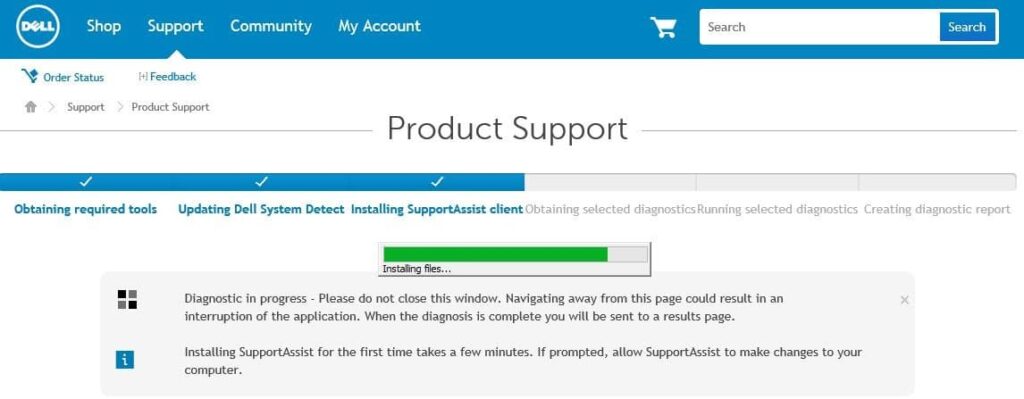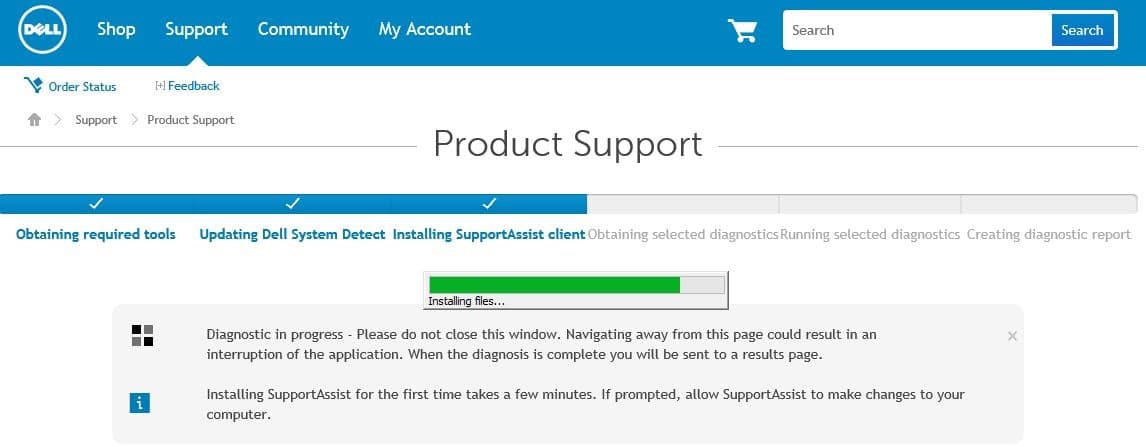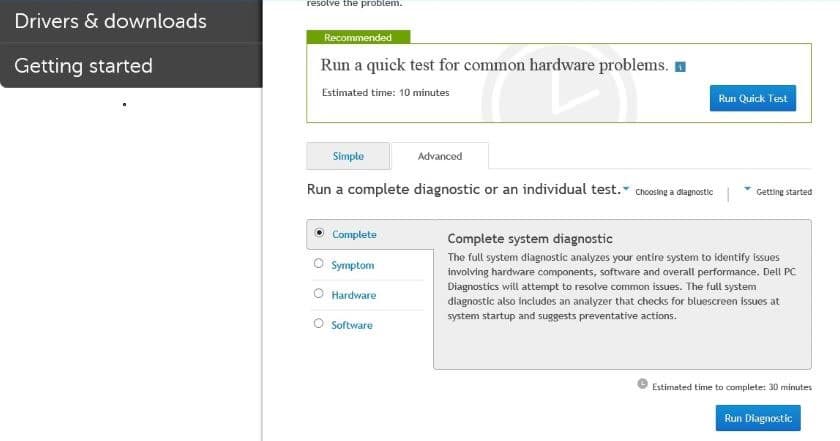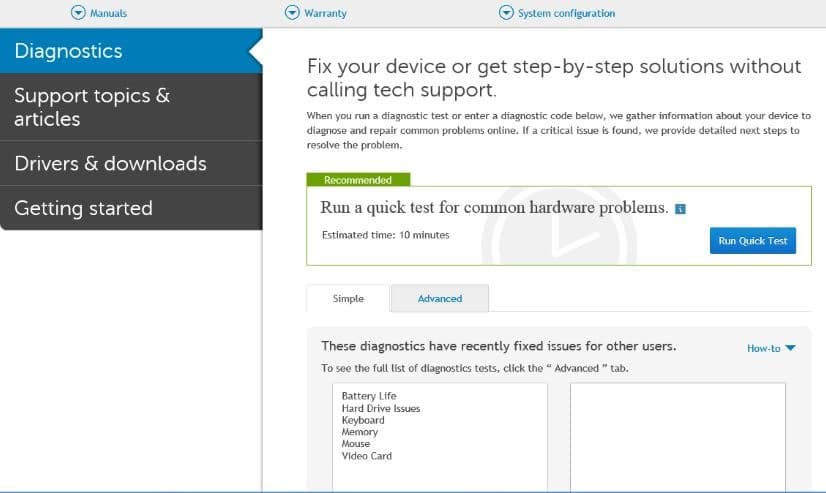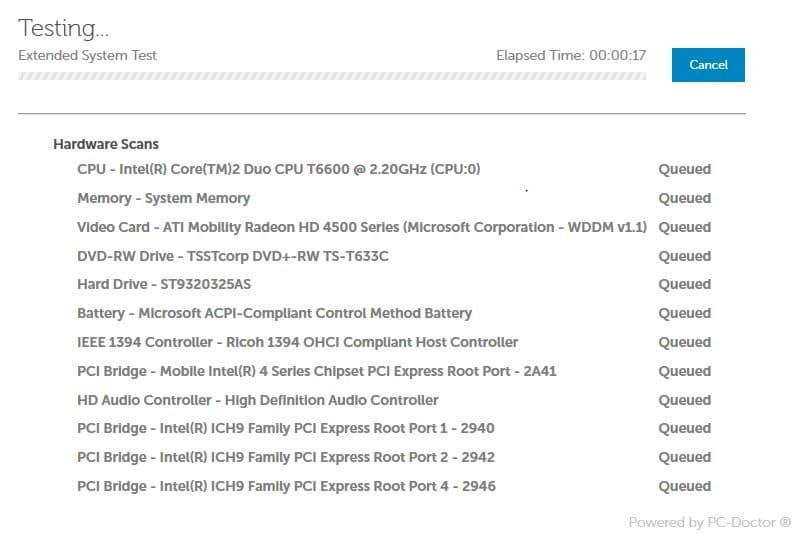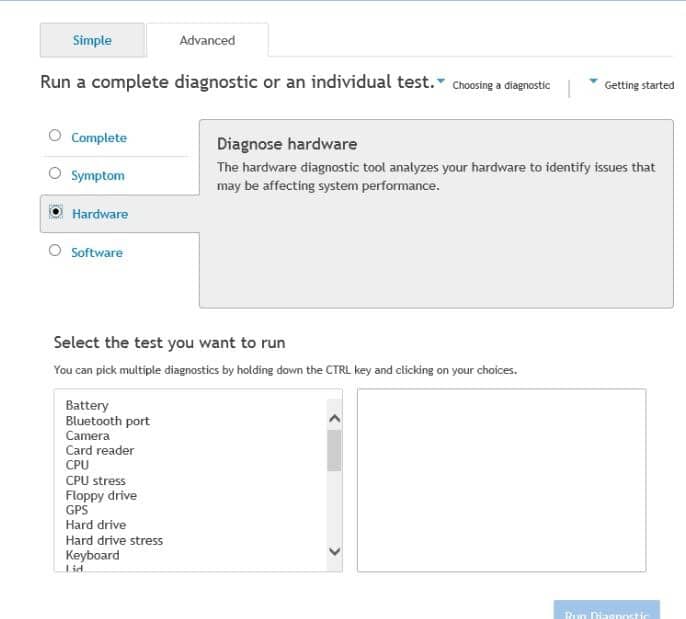Определить проблему, вызванную аппаратным или программным обеспечением, не так просто, как кажется. Windows 10 оснащена множеством полезных функций инструменты устранения неполадок для диагностики и автоматического устранения различных проблем Windows, включая проблемы с сетевым подключением и принтером.
Хотя для Windows доступно множество хороших сторонних утилит для устранения неполадок, многие из них не так хороши, как встроенные инструменты. Лишь некоторые из этих инструментов бесплатны и помогают выявить проблемы с оборудованием.
Инструменты диагностики от DELL для компьютеров DELL
Если вы используете компьютер производства DELL, вам повезло, поскольку DELL предлагает бесплатные инструменты диагностики, которые помогут конечным пользователям выяснить, что не так с их компьютерами. Эти диагностические инструменты не только помогут вам устранить проблемы, связанные с оборудованием, но и предназначены для решения проблем с программным обеспечением. Например, если ваш сенсорный экран не работает по неизвестным причинам, вы можете запустить эти инструменты, чтобы быстро и легко выявить проблему. Аналогичным образом, при проверке срока службы батареи текущий срок службы батареи вашего ноутбука или планшета DELL сравнивается с расчетным сроком службы.
Инструмент аппаратной диагностики поможет вам проверить батарею, порт Bluetooth, встроенную камеру, устройство чтения карт памяти, GPS, дисковод гибких дисков, жесткий диск, нагрузку на жесткий диск, клавиатуру, процессор, нагрузку на процессор, крышку ноутбука, память, нагрузку на память., микрофон, модем, монитор, материнская плата, мышь, сетевая карта, съемный накопитель, звуковая карта, видеокарта, устройство захвата видео и сенсорный экран.
Программная диагностика не очень полезна, поскольку она сканирует ваш компьютер на наличие устаревших антивирусных, шпионских и вредоносных приложений.
Для пользователей, которые не могут точно определить вашу проблему, DELL предлагает инструмент под названием «Диагностика по симптомам», который позволяет диагностировать проблему путем выявления симптомов.
А если вы не уверены, какие инструменты использовать, вы можете выбрать вариант полной диагностики, чтобы проанализировать всю систему для выявления проблем с программным обеспечением и оборудованием.
Загрузите и запустите диагностические инструменты DELL
Зайдите на эта официальная страница , выберите модель и номер вашего компьютера DELL, щелкните параметр «Диагностика» в левой части страницы, переключитесь на вкладку «Дополнительно», а затем выберите, какие инструменты вы хотите использовать. скачать и запустить. Наконец, нажмите кнопку «Запустить диагностику», чтобы начать загрузку небольшого файла и начать тестирование.
Обратите внимание, что эти инструменты диагностики DELL не будут работать на компьютерах других производителей. Это означает, что эти инструменты необходимо запускать только на компьютерах DELL. Поэтому пытайтесь запускать эти инструменты только на компьютерах DELL.
Более подробную информацию можно найти в как проверить ваш компьютер DELL на наличие проблем с оперативной памятью, процессором, твердотельным накопителем и графикой бесплатном руководстве.